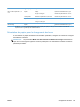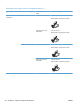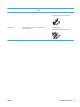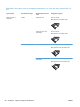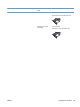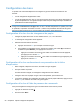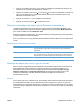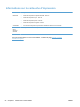HP Color LaserJet Enterprise CP5520 - Guide d'utilisation
Configuration des bacs
Le produit vous invite automatiquement à configurer le type et le format du bac dans les cas
suivants :
●
Lors du chargement de papier dans le bac.
●
Lors de la spécification d'un bac ou d'un type de support donné pour une tâche d'impression via
le pilote d'imprimante ou un logiciel et lorsque le bac n'est pas configuré de façon à refléter les
paramètres de la tâche d'impression.
REMARQUE : L’invite ne s’affiche pas si vous imprimez à partir du bac 1 alors que ce dernier est
configuré sur Tout format et Tout type. Dans ce cas, si la tâche d'impression ne spécifie pas un bac
en particulier, l'impression est lancée sur le bac 1, même si les paramètres de format et de type de
papier de la tâche d'impression ne correspondent pas au papier chargé dans le bac 1.
Configuration d'un bac lors du chargement du papier
1. Chargez du papier dans le bac. Si vous utilisez le bac 2, 3, 4, 5 ou 6 fermez-le.
2. Le message de configuration de bac apparaît.
3. Effectuez l'une des actions suivantes :
● Appuyez sur le bouton OK pour accepter le format et le type.
● Pour modifier la configuration du bac, appuyez sur la flèche vers le bas
pour mettre en
surbrillance l'option Modifier, puis appuyez sur le bouton OK.
a. Appuyez sur la flèche vers le bas
pour mettre en surbrillance le format approprié,
puis appuyez sur le bouton OK.
b. Appuyez sur la flèche vers le bas
pour mettre en surbrillance le type approprié, puis
appuyez sur le bouton OK.
Configuration d'un bac conformément aux paramètres de la tâche
d'impression
1. Dans le logiciel, indiquez le bac source, le format et le type du papier.
2. Envoyez la tâche au produit.
Si le bac doit être configuré, le message de configuration du bac s'affiche.
3. Chargez le bac avec du papier du type et du format spécifiés, puis fermez le bac.
4. Lorsque les messages de confirmation de format et de type de papier s'affichent, appuyez sur le
bouton OK pour confirmer le format et le type de papier.
Configuration d'un bac à l'aide du panneau de commande
Vous pouvez également configurer le type et le format de bac sans invite du produit.
1. Appuyez sur le bouton Accueil
.
2. Ouvrez le menu Bacs.
90 Chapitre 6 Papier et supports d'impression FRWW